Cómo borrar u ocultar su búsqueda y el historial de navegación
¿Necesita borrar su historial de búsqueda de Google para mantener sus búsquedas alejadas de miradas indiscretas? ¿O buscar algo que sabes que te meterá en problemas si alguien lo descubre? ¡Bien este artículo te ayudará a evitar ser atrapado! Este artículo ha sido actualizado desde que se escribió por primera vez en 2007 con toda una nueva información hasta finales de 2014. Anteriormente, simplemente escribí que podía borrar la barra de herramientas de búsqueda en su navegador y también borrar el historial de su navegador y que era bueno ir.
Desafortunadamente, esos días ya no están. La mayoría de los navegadores ahora solo tienen un omnibox que combina la barra de direcciones con la barra de búsqueda. Para despejar verdaderamente su historial de búsqueda, es necesario comprender la profundidad a la que está siendo rastreado en línea, no solo por software, sino por compañías y otras entidades de terceros. Yendo un paso más allá, si realmente quiere ocultar su historial de búsqueda de miradas indiscretas, se requiere aún más trabajo y configuración, mucha de la cual la mayoría de las personas simplemente considera demasiado engorrosa o tediosa.
Por suerte, borrar el historial de búsqueda de Google sigue siendo un procedimiento bastante directo. Para comenzar, cuando realice una búsqueda en su navegador, la búsqueda se guardará en varias ubicaciones. El primero está en el historial local del navegador. Por lo tanto, si usa Chrome, haga clic en el botón Configuración y haga clic en Historial y verá su historial independientemente de que haya iniciado sesión en Google o no. Si utiliza Internet Explorer y abre la barra de herramientas Historial, verá todos los sitios que ha visitado en los últimos 20 días, ya que ese es el número predeterminado de días que IE conserva el historial.
Las personas que probablemente hayan registrado más su historial de búsqueda son las que usan Chrome y que han iniciado sesión en Google todo el tiempo. Dado que la mayoría de las personas ya realizan sus búsquedas con Google, puede apostar que todo lo que está haciendo se está rastreando si está usando Chrome o un Chromebook o un teléfono Android que requiere que esté constantemente conectado a su cuenta de Google. Afortunadamente, puede ver todo el historial y eliminarlo selectivamente o eliminar todo.
Otra opción que ha surgido más recientemente es usar su navegador en modo privado o de incógnito. Estos modos básicamente no rastrean nada localmente en su computadora, pero usted todavía tiene que preocuparse de que sus búsquedas se graben en línea.
Por último, si desea ocultar su búsqueda tanto como sea posible, también hablaremos sobre el uso de herramientas como el navegador Tor y una VPN. Usando estas herramientas, puedes hacer búsquedas en línea tan anónimas y encriptadas como sea posible a menos que seas alguien como Edward Snowden.
Primero, empecemos simplemente por deshacernos de tu historial de navegador LOCAL . Eso es muy audaz porque incluso cuando se borre el historial local, sus búsquedas y sitios visitados también podrían estar registrados en su historial en línea, del que hablaremos más adelante. No explicaré los pasos para cada navegador ya que puede realizar fácilmente una búsqueda en Google para eliminar el historial del navegador. Mencionaré IE y Chrome porque los uso más, pero los pasos son bastante similares para Firefox y Safari.
Borrar el historial de búsqueda local de IE
Dependiendo de su versión de IE, puede ir a Herramientas y hacer clic en Eliminar historial de navegación o puede hacer clic en el ícono de engranaje pequeño en la esquina superior derecha, seleccionar Opciones de Internet y luego hacer clic en Eliminar en la sección Historial de navegación .


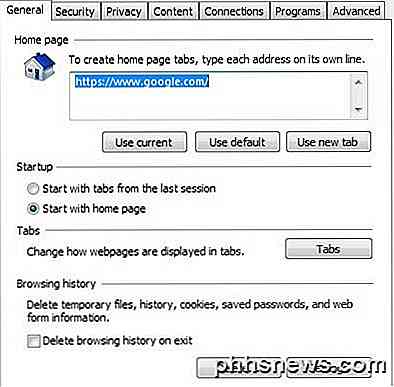
En el cuadro de diálogo Eliminar historial de navegación, marque las casillas para eliminar los datos que desea eliminar. El historial de cheques sería una buena idea junto con los datos de formularios, los archivos temporales de Internet, las cookies y los datos del sitio web . Esto eliminará todo lo que haya escrito en cualquier formulario en cualquier página web, incluido el cuadro de búsqueda de Google.
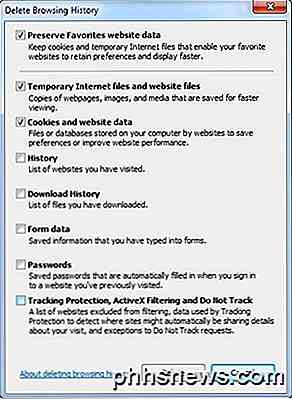
También puede cambiar otras configuraciones en IE para una mejor protección, como eliminar el historial del navegador al salir del navegador y eliminar el historial de Autocompletar en la pestaña Contenido . El historial de Autocompletar es lo que se guarda cuando escribe algo en la barra de direcciones en IE.
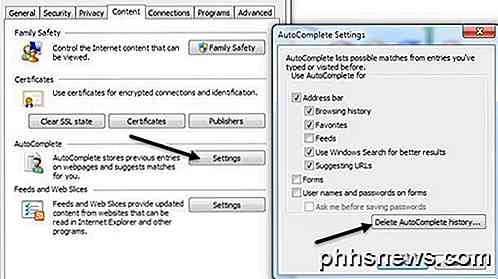
Borrar el historial local de Google Chrome
En Chrome, para borrar el historial de navegación local almacenado en la computadora, haga clic en el icono con las tres líneas en la parte superior derecha y haga clic en Historial .
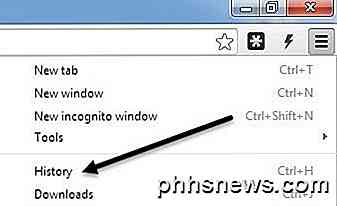
Aquí verá todo el historial local de búsquedas web y páginas visitadas. Si realizó búsquedas en otra computadora usando Chrome, esas no aparecerán aquí a menos que haya iniciado sesión en Google.
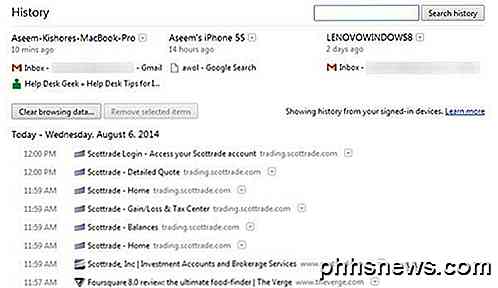
Como puede ver arriba, he iniciado sesión en Chrome, por lo que todo mi historial se muestra aquí, incluso desde mi MacBook Pro, mi iPhone y mi máquina con Windows 8. Sin embargo, lo más importante es que cuando presiona el botón Eliminar datos de navegación y elimina su historial, solo elimina el historial local. Si va a su Historial web de Google, que explicaré más adelante, verá que todas sus búsquedas y sitios web visitados todavía se almacenan allí.
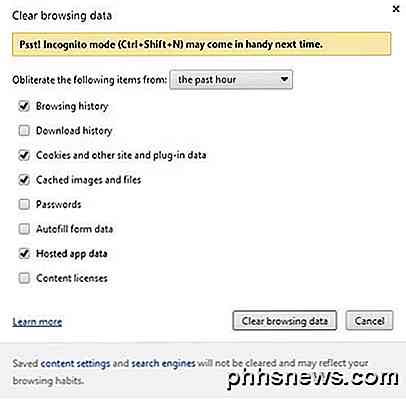
En el cuadro de diálogo de navegación clara de datos, primero tiene que elegir el marco de tiempo para los datos que desea eliminar. Va desde la última hora hasta el comienzo del tiempo, con un par de otras opciones en el medio. A continuación, marque las casillas de los tipos de datos que desea eliminar: historial de navegación, historial de descargas, cookies, imágenes / archivos de caché, contraseñas, datos de autocompletar, datos de aplicaciones alojadas y licencias de contenido. Los datos de la aplicación alojada son datos de aplicaciones de terceros que instala desde la tienda web de Chrome.
Borrar el historial de búsqueda web en línea
Ahora que hemos limpiado nuestro historial de búsqueda local, hablemos de las cosas en línea. Si es como la mayoría de las personas, probablemente use un servicio de correo electrónico en línea como Yahoo, Google, Outlook.com o algo similar. Todas estas empresas también tienen motores de búsqueda, lo que significa que probablemente también hayas iniciado sesión en tu cuenta mientras usabas el motor de búsqueda. Utilizo Chrome y Gmail, por lo que estoy conectado constantemente a mi cuenta de Google, lo que significa que todas mis búsquedas son registradas por Google en línea también.
Incluso cuando borré mis datos de navegación de Google como se muestra arriba, aún encontré todas mis búsquedas anteriores en línea yendo a https://history.google.com/history/. De acuerdo, solo puedo ver este historial web, pero aún está allí y si eres como yo, es posible que tengas un cónyuge o pareja que pueda acceder a tu cuenta.
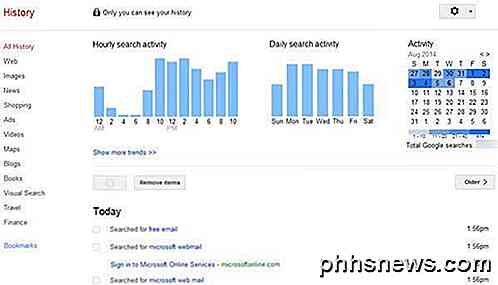
Para eliminar su historial web, debe seleccionar los elementos individualmente y luego hacer clic en Eliminar elementos . Lamentablemente, no he encontrado la forma de borrar una semana, mes o año de datos o algo así. Puede eliminar todo su historial web, pero eso eliminará todo lo que haya buscado desde el principio de los tiempos. Puede o no querer hacer eso.
Lo mismo ocurre con el historial de búsqueda de Yahoo y Bing. Aquí están los enlaces si usa esos servicios y desea eliminar su historial de búsqueda:
https://help.yahoo.com/kb/SLN22645.html?impressions=true
https://www.bing.com/profile/history
Uso de modos privados mientras navega
Todos los navegadores modernos ahora admiten un modo de navegación privada que básicamente no rastrea nada en el navegador o localmente. Es posible que los sitios web que está visitando sigan rastreando, pero su historial de búsqueda y cualquier archivo de caché local, etc. no se almacenarán. En Chrome se llama Modo de incógnito, en IE se denomina Navegación privada y en Safari y Firefox simplemente se llama Navegación privada.
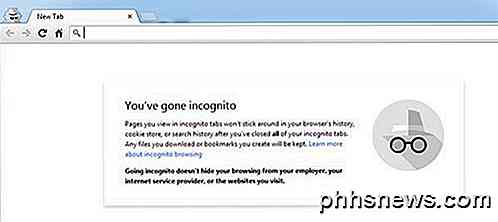
Cada navegador también tiene un aspecto diferente cuando está en el modo privado especial para que pueda estar seguro de que no se está grabando nada. Le sugiero encarecidamente que no inicie sesión en ningún servicio como Google, Facebook, etc. ya que eso sería contrario al propósito, ya que será registrado y rastreado. Lo mejor es usar solo para visitar un sitio web que no desea que nadie sepa que está visitando y para que no haya rastros de su actividad.
DNS, ISP y VPN
Si ha borrado su historial de búsqueda local y está buscando en la web en modo de navegación privada, ¿está a salvo de que otra persona pueda ver lo que está haciendo? Lamentablemente, no completamente. Todavía hay un par de obstáculos importantes, que a la mayoría de las personas no les importan, pero podrían meterlo en problemas si, digamos, se involucraran las fuerzas del orden público. Uno de esos problemas es tu ISP.
Cada vez que realiza una búsqueda desde la computadora de su hogar, primero atraviesa su ISP y puede capturar prácticamente cualquier información que desee. Ahora, si está realizando búsquedas en Google, su ISP no puede ver nada porque la conexión es segura (HTTPS) y, por lo tanto, está encriptada. Sin embargo, pueden ver sus consultas DNS, que son básicamente las URL que escribe en su navegador web. Si estás en un sitio no encriptado, entonces pueden ver todo el contenido también.
Normalmente esto no es un problema porque los ISP legalmente no pueden fisgonear y ver lo que estás haciendo a menos que se les pida que den información por una agencia de aplicación de la ley o por una citación legal dada, por ejemplo, por la RIAA o MPAA. Es por eso que si descargas películas y música de forma ilegal usando torrent, puedes terminar recibiendo un aviso de tu ISP indicándote que dejes de hacerlo o de lo contrario.
La única forma de evitar esto es usar servicios de seguridad más avanzados como una VPN (red privada virtual). Por lo general, oye hablar de redes privadas virtuales (VPN) cuando los empleados se conectan a sus redes corporativas de forma segura, pero también la utilizan muchos usuarios particulares. Lifehacker tiene una lista de los 5 principales proveedores de VPN para uso del consumidor y personalmente uso el acceso privado a Internet y estoy muy contento con ella. No solo está cifrado su información, por lo que su ISP no puede ver nada de lo que está haciendo, sino que su ubicación también se mantiene en el anonimato, por lo que su ubicación real está oculta en los sitios web que visita.
A medida que la tecnología se hace más avanzada, tratar de mantener su historial de navegación privado será cada vez más difícil. Hay muchos pasos que puede seguir, pero recuerde siempre que nada es infalible, así que tenga cuidado con lo que hace en línea. ¡Disfrutar!

Cómo imprimir una lista de archivos en un directorio de Windows
Recientemente, tuve que enviar a un amigo una lista de todos los archivos y carpetas en un directorio particular en mi computadora y me tomó algo de tiempo encontrar la mejor manera de hacerlo. Después de jugar con varios métodos, pude crear una bonita hoja de cálculo de Excel con todos los datos en los archivos y carpetas, además de información adicional como el tamaño de los archivos, la última fecha de modificación, etc.En este

¿Qué es jusched.exe y por qué se está ejecutando?
Si ha buscado en el Administrador de tareas y se ha preguntado qué demonios es el proceso jusched.exe y si puede desactivarlo, entonces estás de suerte. Este proceso es el planificador de actualización de Java, que es un proceso que desperdicia memoria todo el tiempo solo para verificar una vez al mes si hay nuevas actualizaciones en Java.



